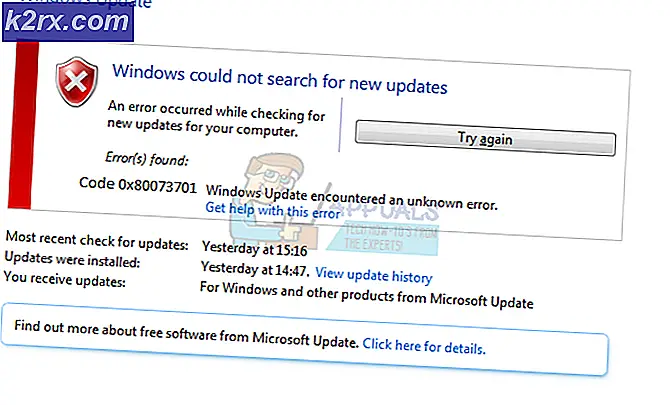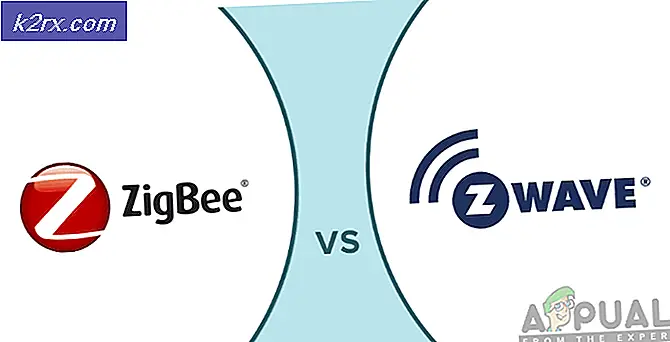Khắc phục: Lỗi gửi 0x80040201 trên Outlook
Lỗi Outlook 0x80040201 có thể do một số yếu tố gây ra, bao gồm cài đặt SMTP không chính xác, phần mềm chống vi-rút của bên thứ ba, phần bổ trợ, v.v. Nhiều người dùng đã báo cáo rằng họ nhìn thấy mã lỗi nói trên trong khi cố gắng gửi email đến người nhận. Trong một số trường hợp, theo một số báo cáo của người dùng, họ có thể gửi email trong khi trả lời email đã nhận. Tuy nhiên, khi họ cố gắng viết một email từ đầu và sau đó gửi nó, mã lỗi nói trên phát sinh với mã thông báo sau.
Ứng dụng Outlook trên desktop đang được nhiều người dùng sử dụng trên hệ điều hành Windows 10 của họ. Tuy nhiên, giống như mọi ứng dụng khác, thỉnh thoảng nó gặp sự cố. Bạn có thể khắc phục lỗi bằng cách thực hiện các giải pháp được đưa ra bên dưới.
Điều gì gây ra lỗi Outlook 0x80040201?
Chà, lỗi có thể phát sinh do một số lý do vì không có nguyên nhân cụ thể nào mà chúng tôi có thể đổ lỗi cho mọi thứ. Do đó, để lập danh sách các lý do có thể xảy ra, lỗi thường do các yếu tố sau:
Bây giờ bạn đã hiểu cơ bản về các nguyên nhân có thể gây ra lỗi, bạn có thể thực hiện các giải pháp sau để khắc phục sự cố.
Giải pháp 1: Vô hiệu hóa phần mềm chống vi-rút của bên thứ ba
Bước đầu tiên để cách ly vấn đề sẽ là tắt phần mềm chống vi-rút của bên thứ ba mà bạn đang chạy trên hệ thống của mình. Phần mềm chống vi-rút thường đưa ra các hạn chế và chặn các yêu cầu khác nhau đang được hệ thống gửi đi do một số lỗi gây ra. Do đó, trước khi thử các giải pháp khác, hãy đảm bảo tắt chương trình chống vi-rút của bên thứ ba nếu bạn đang sử dụng.
Giải pháp 2: Chạy Outlook ở Chế độ An toàn
Bắt đầu giải pháp thứ hai, như chúng tôi đã đề cập, một yếu tố có thể khác của vấn đề sẽ là các phần bổ trợ của bên thứ ba trên Outlook. Các phần bổ trợ này thường chịu trách nhiệm gây ra một số vấn đề nhất định với ứng dụng, do đó, trong những trường hợp như vậy, việc gỡ bỏ chúng là cần thiết.
Trước tiên, bạn sẽ phải chạy Outlook ở Chế độ An toàn để xem liệu nó có cô lập sự cố hay không. Chạy ở Chế độ An toàn sẽ không bao gồm các phần bổ trợ của bên thứ ba, do đó, bạn có thể xác minh xem các phần bổ trợ có thực sự là nguyên nhân gây ra lỗi hay không. Trong trường hợp bạn có thể gửi email suôn sẻ ở Chế độ an toàn, điều đó có nghĩa là các phần bổ trợ của bên thứ ba thực sự là nguyên nhân gây ra sự cố. Trong trường hợp như vậy, bạn sẽ phải loại bỏ chúng. Dưới đây là cách chạy Outlook ở Chế độ An toàn:
- nhấn Phím Windows + R để mở Chạy hộp thoại.
- Nhập nội dung sau rồi nhấn Enter:
Outlook / an toàn
- Điều này sẽ mở ra Microsoft Outlook trong Chế độ an toàn.
Nếu bạn có thể gửi email thành công, bạn có thể xóa phần bổ trợ bằng cách thực hiện như sau:
- Mở ra Quan điểm.
- Đi đến Tập tin và sau đó điều hướng đến Tùy chọn.
- Chuyển sang Thêm vào và xóa tất cả các phần bổ trợ của bên thứ ba mà bạn đã thêm.
- Khởi động lại ứng dụng.
Giải pháp 3: Làm trống danh sách tự động điền
Như chúng tôi đã đề cập ở trên, trong một số trường hợp, nếu bạn đã tạo tài khoản Exchange, email của bạn sẽ được chuyển đổi thành POP3 do ứng dụng Outlook tìm kiếm các liên hệ Tự động điền có trong danh sách Tự động điền của Exchange. Sau khi bạn làm trống danh sách, ứng dụng Outlook sau đó sẽ bắt đầu tìm kiếm trong tệp .PST cho các liên hệ Tự động điền. Điều này cũng sẽ xây dựng lại danh sách Tự động hoàn thành một cách ổn định. Dưới đây là cách làm trống danh sách:
- Mở ra Microsoft Outlook.
- Đi đến Tập tin và sau đó điều hướng đến Tùy chọn.
- Chuyển sang Thư và cuộn xuống cho đến khi bạn tìm thấy 'Gửi tin nhắn’.
- Nhấn vào 'Danh sách tự động hoàn thành trống' cái nút.
- Sau đó, nhấp vào đồng ý.
Điều này hy vọng sẽ khắc phục được sự cố của bạn.